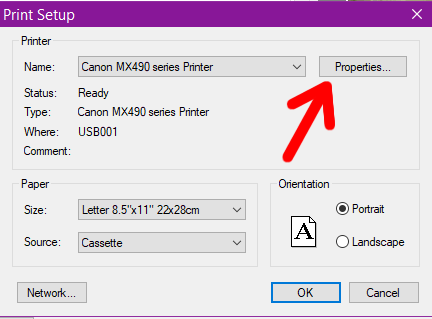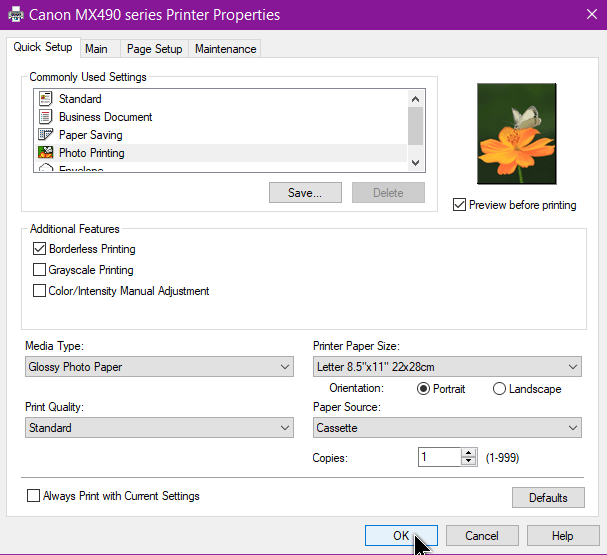Mi tío quería que imprimiera una imagen de página completa de este pony en la granja en la que trabaja. Cuando imprimo imágenes, prefiero el formato sin bordes, pero Canon hizo que la impresión sin bordes fuera un proceso impredecible, al menos en mi sistema.
Aquí hay una imagen de lo que Canon afirma que no tiene bordes. Un borde pequeño en tres lados y uno súper grande en el borde inferior. El borde negro alrededor del borde aquí es solo para enfatizar.
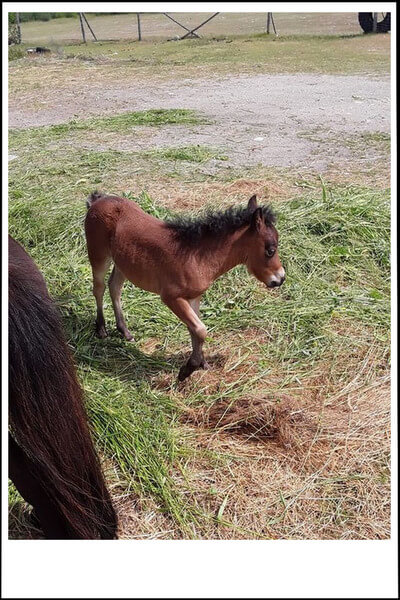
He tenido demasiadas imágenes que han salido de esta manera incluso cuando la vista previa de impresión muestra una imagen perfectamente sin bordes. Culpo de ese desorden hinchado al software que viene con la impresora llamado My Image Garden . Solían tener una aplicación más simple (¿Easy Web Print?) Que le brindaba sin bordes adecuados cada vez. Así que encontré este simple secreto para imprimir sin bordes en mi Canon: No use su software .
XnView
Así que decidí experimentar con XnView , mi visor de imágenes preferido.
Así que abre la imagen y presiona Ctrl + P (Ctrl + P funciona para la mayoría de las aplicaciones de Windows) o haz clic en el ícono Impresora en el menú superior.
Por lo general, se abre primero en la pestaña Diseño . En la sección Diseño de página , haga clic en Único: ampliar a página . Lo que ve no es lo que obtiene a pesar de que muestra un borde leve alrededor de la imagen de vista previa, se imprime sin bordes.
Ahora cambie a la pestaña Impresora y haga clic en el Botón Configuración .
Esto lo lleva a la ventana Configuración de impresión . Haga clic en Properties…
Mis opciones son, trabajando hacia abajo desde la parte superior, Impresión de fotografías , comprobar Vista previa antes de imprimir , Impresión sin bordes (se marca automáticamente), Tipo de soporte: Papel fotográfico brillante , Tamaño de papel: carta 8.5 × 11 , Calidad de impresión: Estándar . Puede aumentar la calidad si lo desea. Vertical u horizontal depende de su imagen y del número de copias . Solo quiero una copia. A continuación, haga clic en Aceptar que le devolverá a la configuración de la impresora XnView. Antes de presionar el botón Imprimir, si es la primera vez que imprime con este programa, es posible que desee cambiar a la pestaña Encabezado/Pie de página y desmarcar la opción Pie de página que parece que se establecerá de forma predeterminada. Si la deja marcada, imprimirá el número de página en la parte inferior de su imagen. Haga clic en Imprimir . Finalmente algunas fotos decentes y sin bordes. Solo para que conste, no me importaría tanto el borde si fuera muy pequeño e incluso alrededor de la imagen. Además, esto está usando una Canon MX492 . –